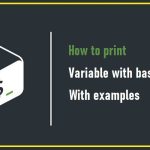1.1. مفهوم بکآپ
بکآپ به فرآیند تهیه نسخههای پشتیبان از دادههای اصلی بهمنظور حفاظت از آنها در برابر خطرات مختلف اطلاق میشود. این خطرات شامل خرابی سختافزاری، مشکلات نرمافزاری، حملات سایبری، یا حتی خطاهای انسانی هستند.
بکآپگیری به معنای ذخیره دادهها در یک مکان جداگانه، امن، و در دسترس است تا در صورت بروز حادثه، بازیابی دادهها بهسرعت و با کمترین هزینه انجام شود.
1.2. اهمیت بکآپگیری در سرورهای مجازی
سرورهای مجازی (VPS) معمولاً برای میزبانی وبسایتها، برنامههای کاربردی، یا ذخیرهسازی دادهها استفاده میشوند. در صورت خرابی این سرورها، امکان از دست رفتن دادههای حیاتی وجود دارد که میتواند به کاهش اعتماد کاربران و خسارتهای مالی منجر شود.
1.3. نقش اتوماسیون در بکآپگیری
اتوماسیون فرآیند بکآپگیری به شما کمک میکند:
- زمان کمتری صرف مدیریت بکآپها کنید.
- خطاهای انسانی را کاهش دهید.
- اطمینان حاصل کنید که بکآپها بهطور منظم انجام میشوند.
1.4. Bash چیست؟
Bash یک پوسته (Shell) و زبان برنامهنویسی اسکریپتنویسی است که در سیستمعاملهای مبتنی بر لینوکس و یونیکس مورد استفاده قرار میگیرد. این زبان بهدلیل سادگی و انعطافپذیری خود، ابزاری مناسب برای مدیریت فرآیندهای اتوماسیون، از جمله بکآپگیری، بهشمار میآید.
2. اهمیت بکآپگیری در مدیریت سرور
2.1. هزینههای ناشی از از دست دادن دادهها
از دست دادن دادهها میتواند عواقب زیر را بهدنبال داشته باشد:
- توقف خدمات و کاهش بهرهوری.
- از دست دادن اعتماد مشتریان و کاربران.
- هزینههای بالای بازیابی دادهها یا بازسازی سیستمها.
2.2. پیشگیری از مشکلات
بکآپگیری، اقدامی پیشگیرانه برای مقابله با مشکلات احتمالی است. برخی از مشکلاتی که با بکآپگیری مناسب قابل پیشگیری هستند عبارتند از:
- بازیابی سریع دادهها پس از حملات سایبری مانند باجافزار.
- دسترسی به دادههای حذفشده بهصورت تصادفی.
- بازگردانی سیستم به حالت قبلی در صورت خرابی نرمافزار.
3. آشنایی با اسکریپتهای Bash
3.1. Bash و نقش آن در مدیریت سرور
Bash یک پوسته خط فرمان است که به شما اجازه میدهد دستورات را اجرا کرده و فرآیندها را خودکار کنید. استفاده از Bash برای بکآپگیری مزایای زیر را دارد:
- سادگی در یادگیری و استفاده.
- عدم نیاز به نصب نرمافزارهای پیچیده.
- انعطافپذیری بالا برای تنظیمات دلخواه.
3.2. ساختار اسکریپتهای Bash
اسکریپتهای Bash شامل مجموعهای از دستورات هستند که در یک فایل متنی ذخیره میشوند و بهترتیب اجرا میگردند.
نمونه یک اسکریپت ساده:
#!/bin/bash echo "Hello, World!"اجرای اسکریپت:
chmod +x script.sh ./script.sh3.3. دستورات پرکاربرد در Bash
در این قسمت با دستورات کلیدی آشنا میشوید:
echo: نمایش متن در خروجی.mkdir: ایجاد دایرکتوری.cpوmv: کپی و جابجایی فایلها.tar: فشردهسازی دادهها.rsync: همگامسازی دادهها.
4. ابزارها و تکنیکهای مورد نیاز
4.1. معرفی ابزارهای مورد استفاده
- tar: ابزاری برای فشردهسازی دادهها.
- rsync: همگامسازی فایلها بین دو مکان.
- scp: انتقال فایلها از طریق SSH.
- gpg: رمزنگاری دادهها برای افزایش امنیت.
4.2. استفاده از Crontab
Crontab ابزاری برای زمانبندی اجرای فرآیندها است. این ابزار به شما اجازه میدهد اسکریپتهای بکآپ را بهصورت اتوماتیک اجرا کنید.
مثال:
اجرای اسکریپت در ساعت 2 صبح هر روز:
0 2 * * * /path/to/backup.sh5. برنامهریزی و طراحی سیستم بکآپ
5.1. تعیین نیازمندیها
قبل از شروع، نیازهای خود را مشخص کنید:
- چه دادههایی باید بکآپگیری شوند؟
- تعداد دفعات بکآپگیری چقدر است؟
- فایلهای بکآپ کجا ذخیره میشوند؟
5.2. انواع بکآپ
- بکآپ کامل (Full Backup): کپی کل دادهها در هر نوبت.
- بکآپ افزایشی (Incremental Backup): ذخیره تغییرات از آخرین بکآپ.
- بکآپ دیفرانسیلی (Differential Backup): ذخیره تغییرات از آخرین بکآپ کامل.
6. نوشتن اسکریپت بکآپ
6.1. نوشتن اسکریپت پایه
اسکریپت پایه برای بکآپگیری و فشردهسازی دادهها:
#!/bin/bash # متغیرها
SOURCE="/var/www" DEST="/backup" DATE=$(date +%Y-%m-%d)
BACKUP_FILE="$DEST/backup-$DATE.tar.gz" # ایجاد پوشه بکآپ
mkdir -p $DEST # فشردهسازی دادهها
tar -czf $BACKUP_FILE $SOURCE # پیام موفقیت
echo "Backup created at $BACKUP_FILE"6.2. افزودن امکانات پیشرفته
- ایجاد گزارش از وضعیت بکآپ.
- ارسال اعلان پس از تکمیل فرآیند.
- پاکسازی خودکار بکآپهای قدیمی.
7. زمانبندی اجرای اسکریپت
7.1. معرفی مفهوم زمانبندی
یکی از ویژگیهای مهم در فرآیند بکآپگیری اتوماتیک، زمانبندی دقیق برای اجرای اسکریپتها است. این امر نهتنها باعث صرفهجویی در زمان مدیر سیستم میشود، بلکه از عدم اجرای بکآپ در زمانهای حساس یا اشتباه جلوگیری میکند.
7.2. ابزار Crontab
Crontab ابزاری در سیستمهای لینوکسی است که به کاربران اجازه میدهد فرآیندها را در زمانهای مشخص اجرا کنند. برای اجرای یک اسکریپت در زمانهای منظم، باید یک وظیفه (Job) در Crontab تعریف کنید.
مشاهده و ویرایش Crontab:
برای مشاهده لیست وظایف زمانبندی شده، دستور زیر را اجرا کنید:
crontab -lبرای ویرایش وظایف:
crontab -eساختار یک دستور Crontab:
فرمت دستور Crontab شامل 5 فیلد است که زمان اجرا را مشخص میکند:
* * * * * command - - - - -
| | | | | | | | | +---- روز هفته
(0 تا 6، 0 برای یکشنبه)
| | | +------ ماه (1 تا 12)
| | +-------- روز ماه (1 تا 31)
| +---------- ساعت (0 تا 23)
+------------ دقیقه (0 تا 59)مثالهای عملی:
- اجرای بکآپ هر روز ساعت 3 بامداد:
0 3 * * * /path/to/backup.sh- اجرای بکآپ هر یکشنبه ساعت 5 عصر:
0 17 * * 0 /path/to/backup.sh7.3. ترکیب Crontab با اسکریپت
برای اطمینان از عملکرد صحیح، اسکریپت شما باید فایلهای لاگ تولید کند یا پیام موفقیت ارسال کند. مثلاً:
0 3 * * * /path/to/backup.sh >> /var/log/backup.log 2>&17.4. استفاده از ابزارهای جایگزین
در صورت پیچیدگیهای بیشتر، میتوانید از ابزارهای مدیریت زمانبندی پیشرفته مانند systemd timers یا Anacron استفاده کنید.
8. انتقال بکآپ به سرورهای دیگر
8.1. اهمیت انتقال بکآپ
ذخیره فایلهای بکآپ در سرور اصلی، همیشه امن نیست. عواملی مانند خرابی دیسک یا حمله هکرها ممکن است بکآپها را نیز از بین ببرد. انتقال فایلها به یک مکان دیگر (مانند سرور پشتیبان یا فضای ذخیرهسازی ابری) یکی از اصول مدیریت دادههاست.
8.2. انتقال با rsync
rsync یکی از ابزارهای محبوب برای انتقال دادهها در شبکه است. این ابزار مزایای زیر را ارائه میدهد:
- انتقال دادهها تنها در صورت تغییر.
- مصرف بهینه پهنای باند.
نمونه اسکریپت انتقال:
#!/bin/bash # متغیرها
SOURCE="/backup" DEST="user@backupserver:/remote/backup" # انتقال با
rsync rsync -avz --delete $SOURCE $DEST # پیام موفقیت
echo "Backup transferred to remote server."8.3. انتقال با SCP
SCP ابزاری ساده برای انتقال فایلها از طریق SSH است. اگر امنیت بالا و سادگی مدنظر شماست، این ابزار مناسب است.
مثال:
scp /path/to/backup.tar.gz user@backupserver:/remote/backup/8.4. رمزنگاری دادهها قبل از انتقال
برای اطمینان از امنیت دادهها، میتوانید فایلهای بکآپ را قبل از انتقال رمزنگاری کنید:
gpg -c backup.tar.gz
scp backup.tar.gz.gpg user@backupserver:/remote/backup/
9. بهبود امنیت بکآپها
9.1. رمزنگاری فایلها
رمزنگاری یکی از روشهای اصلی برای حفاظت از دادههاست. شما میتوانید از ابزارهایی مانند GPG برای رمزنگاری فایلها استفاده کنید.
رمزنگاری فایل:
gpg -c backup.tar.gzرمزگشایی فایل:
gpg backup.tar.gz.gpg9.2. محدود کردن دسترسی
برای اطمینان از امنیت بیشتر، باید دسترسی به فایلهای بکآپ را محدود کنید:
chmod 600 /path/to/backup.tar.gz9.3. انتقال فایلها با کانالهای امن
برای جلوگیری از شنود دادهها هنگام انتقال، از پروتکلهای امن مانند SSH استفاده کنید.
10. بهینهسازی و مدیریت فضای ذخیرهسازی
10.1. حذف بکآپهای قدیمی
برای جلوگیری از پر شدن فضای دیسک، میتوانید بکآپهای قدیمی را حذف کنید. یک نمونه اسکریپت برای حذف فایلهای قدیمیتر از 30 روز:
find /backup -type f -mtime +30 -exec rm -f {} \;10.2. استفاده از فشردهسازی
استفاده از ابزارهای فشردهسازی مانند gzip یا bzip2 میتواند حجم فایلها را بهطور قابل توجهی کاهش دهد.
10.3. ارزیابی فضای دیسک
بررسی مداوم فضای دیسک با دستور df یا du:
df -h
du -sh /backup/*11. مانیتورینگ فرآیند بکآپ
11.1. اهمیت مانیتورینگ
مانیتورینگ به شما اجازه میدهد تا از اجرای صحیح بکآپها مطمئن شوید و در صورت بروز مشکل بهسرعت اقدام کنید.
11.2. ارسال گزارشها
اضافه کردن گزارشها به ایمیل:
#!/bin/bash #
متغیرها EMAIL="admin@example.com" LOG_FILE="/var/log/backup.log" #
ارسال ایمیل mail -s "Backup Status" $EMAIL < $LOG_FILE12. بازیابی اطلاعات از بکآپها
12.1. استخراج فایلها
برای بازیابی فایلها از بکآپهای فشردهشده:
tar -xzf backup.tar.gz -C /destination12.2. اعتبارسنجی فایلهای بازیابی شده
بررسی صحت فایلها پس از بازیابی با ابزار md5sum:
md5sum original_file recovered_file13. خطایابی و رفع مشکلات رایج
13.1. مشکلات رایج
- پر شدن فضای دیسک.
- دسترسی نداشتن به فایلهای بکآپ.
- خرابی فایلهای بکآپ.
13.2. ابزارهای رفع اشکال
- مشاهده فایلهای لاگ.
- استفاده از دستورات مانند dmesg یا journalctl برای بررسی خطاها.
14. بهترین شیوهها برای بکآپگیری اتوماتیک
14.1. تعریف بهترین شیوهها
بهترین شیوهها در بکآپگیری مجموعهای از توصیهها و راهنماییها هستند که باعث افزایش کارایی، امنیت و اطمینان از صحت فرآیند میشوند. این شیوهها شامل مواردی است که از تجربه متخصصین فناوری اطلاعات گردآوری شدهاند.
14.2. رعایت قانون 3-2-1
قانون 3-2-1 یکی از اصول اساسی در استراتژی بکآپگیری است:
- 3 نسخه از دادهها: شما باید حداقل سه نسخه از دادههای خود داشته باشید.
- 2 مکان متفاوت: دو نسخه باید در دستگاهها یا مکانهای فیزیکی متفاوت ذخیره شوند.
- 1 نسخه خارج از محل اصلی: یک نسخه از بکآپها باید خارج از محیط فیزیکی شرکت یا سرور ذخیره شود.
14.3. تست منظم بکآپها
هیچ فرآیندی در بکآپگیری بدون تست کامل نیست. باید اطمینان حاصل کنید که فایلهای بکآپ به درستی بازیابی میشوند و سالم هستند. برنامهریزی برای تست دورهای بکآپها به شما کمک میکند نقاط ضعف احتمالی را قبل از وقوع فاجعه شناسایی کنید.
تست بازیابی نمونه:
- انتخاب یک فایل بکآپ قدیمی.
- بازیابی آن در یک محیط آزمایشی.
- بررسی صحت دادهها و تطابق با نسخه اصلی.
14.4. مستندسازی فرآیند بکآپ
تمامی مراحل بکآپگیری، از زمانبندی و ابزارهای مورد استفاده تا مسیر ذخیرهسازی فایلها، باید به دقت مستندسازی شوند. این کار به شما کمک میکند در مواقع بحران، اطلاعات لازم را در دسترس داشته باشید.
15. ترکیب بکآپگیری اتوماتیک با ابزارهای مدیریت ابر
15.1. استفاده از فضای ابری برای بکآپ
فضای ذخیرهسازی ابری مانند AWS S3، Google Cloud Storage یا Microsoft Azure گزینههای محبوبی برای ذخیره بکآپها هستند. این ابزارها علاوه بر افزایش امنیت، امکان دسترسی آسان به دادهها را در هر نقطه از جهان فراهم میکنند.
15.2. مزایای استفاده از ابر
- دسترسی جهانی: فایلهای بکآپ شما از هر مکانی با اتصال به اینترنت قابل دسترسی هستند.
- مقیاسپذیری: فضای ذخیرهسازی میتواند بهراحتی بر اساس نیاز شما افزایش یابد.
- امنیت پیشرفته: ارائهدهندگان خدمات ابری معمولاً از رمزنگاری و استانداردهای امنیتی قوی استفاده میکنند.
مثال:
برای آپلود فایل بکآپ در AWS S3:
aws s3 cp /path/to/backup.tar.gz s3://your-bucket-name/15.3. استفاده از ابزارهای یکپارچهسازی
ابزارهایی مانند Rclone یا Duplicity میتوانند فرآیند بکآپگیری و انتقال فایلها به فضای ابری را خودکار کنند. این ابزارها قابلیت همگامسازی و مدیریت فایلها در سرویسهای ابری مختلف را دارند.
نمونه استفاده از Rclone:
rclone copy /backup remote:bucket-name16. تحلیل هزینهها و منابع
16.1. هزینههای ذخیرهسازی
یکی از نکات مهم در برنامهریزی برای بکآپگیری، برآورد هزینههای ذخیرهسازی است. هزینهها بسته به محل ذخیره (دیسک داخلی، سرور پشتیبان، یا فضای ابری) و حجم دادههای شما متفاوت است.
مقایسه هزینهها:
- دیسکهای داخلی: مناسب برای دادههای کمحجم، اما دارای خطر خرابی.
- سرورهای پشتیبان: هزینه بالاتر، اما امنیت بیشتر.
- فضای ابری: هزینههای متغیر، اما انعطافپذیری بالا.
16.2. مصرف منابع سرور
بکآپگیری مداوم میتواند منابع سرور (مانند CPU، حافظه و پهنای باند) را به خود اختصاص دهد. برای جلوگیری از کاهش کارایی سرور:
- فرآیند بکآپ را در ساعات کمبار انجام دهید.
- از ابزارهایی با کارایی بالا مانند rsync استفاده کنید.
- بکآپها را بهینه و فشرده کنید.
17. مشکلات و چالشهای رایج در بکآپگیری اتوماتیک
17.1. خرابی فایلهای بکآپ
گاهی اوقات، فایلهای بکآپ ممکن است به دلیل خطاهای سختافزاری یا قطع فرآیند ذخیرهسازی خراب شوند. استفاده از ابزارهای اعتبارسنجی فایل (مانند md5sum) میتواند این مشکل را کاهش دهد.
اعتبارسنجی فایلها:
md5sum /backup/file.tar.gz17.2. ناکارآمدی در بازیابی
مشکلات در فرآیند بازیابی ممکن است ناشی از نبود مستندات کافی یا مشکلات در اسکریپتها باشد. همیشه تست بازیابی را در برنامهریزی خود قرار دهید.
18. نتیجهگیری
در این مقاله، شما یاد گرفتید چگونه با استفاده از اسکریپتهای Bash، فرآیند بکآپگیری اتوماتیک از سرورهای مجازی را طراحی و پیادهسازی کنید. تمامی ابزارها، نکات امنیتی و شیوههای بهینه توضیح داده شد.